IT:JOSM/Plugins/Scanaerial

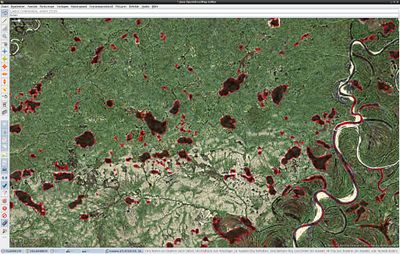

Scanaerial è un pacchetto con codice Python per la scansione di immagini aeree.
Requisiti
- JOSM (versione corrente)
- Plug-in Ext_tools per JOSM
- Python e librerie necessarie (esegui library_check.py per scoprire se manca una libreria)
- Current Scanaerial-Script
Configurazione
Windows
- Installa Python 3 (nel nostro esempio 3.13.0):
- Dal sito web ufficiale
- o tramite comando:
winget install Python.Python.3.13
- Installa le dipendenze Scanaerial (Pillow, PyProj e future):
- usa questo comando per installare:
C:\Users\user\AppData\Local\Programs\Python\Python313\Scripts\pip.exe install pillow pyproj future
- usa questo comando per installare:
- Installa il plugin ext_tools in JOSM (ulteriori informazioni su JOSM/Plugins#Installation) e riavvia JOSM.
- Estrai l'archivio Scanaerial e metti i suoi file nella directory
%APPDATA%\JOSM\plugins\ext_tools\scanaerial. - In JOSM premi F12 e vai alla configurazione di Ext_Tools.
- Aggiungi un nuovo strumento cliccando sul pulsante che lo indica. Dai allo strumento un nome appropriato (scanaerial sarebbe un'idea) e incolla questo come riga di comando:
C:\Users\user\AppData\Local\Programs\Python\Python313\python.exe scanaerial/scanaerial.py {lat} {lon} {TZoom}
Per usare sempre l'impostazione Config-File fixedzoomlevel, usala senza {TZoom}:
C:\Users\user\AppData\Local\Programs\Python\Python313\python.exe scanaerial/scanaerial.py {lat} {lon}
Creerà una nuova voce di menu nel menu degli strumenti.
Guida all'installazione dettagliata per Windows (obsoleta).
Linux
- Decomprimi il contenuto dell'archivio scaricato nella directory dei plugin JOSM. Inseriscilo in: ~/.josm/plugins/ext_tools/scanaerial
- Installa Python + le librerie necessarie:
- Fedora:
yum install pyproj python-pillow - Ubuntu:
sudo apt-get install python-pyproj python-pil
- Fedora:
- Installa il plugin Ext_tools in JOSM (ulteriori informazioni su JOSM/Plugins#Installation) e riavvia JOSM
- In JOSM premi F12 e vai alla configurazione di Ext_tools
- Aggiungi un nuovo strumento cliccando sul pulsante che lo indica. Dai un bel nome allo strumento (scanaerial sarebbe un'idea) e incolla questo come riga di comando:
/home/<username>/.josm/plugins/ext_tools/scanaerial/scanaerial.py {lat} {lon} {TZoom} Creerà una nuova voce di menu nel menu degli strumenti. (NB: la sintassi potrebbe cambiare presto. A causa di un bug in Ext_tools non puoi scrivere "~" al posto di "home").
Utilizzo di Scanaerial
- Per richiamare scanaerial premere Ctrl+K o selezionare la nuova voce di menu. Ora puntare il cursore sull'area che si desidera tracciare e fare clic con il tasto sinistro.
- Per ottenere risultati migliori, è possibile ottimizzare i valori in scanaerial.cfg
Configurazioni multiple
È possibile configurare Scanaerial per lavorare con diversi file di configurazione distinti. Per farlo, crea uno strumento separato con nomi distinti per ogni configurazione. Il nome del file di configurazione viene passato come quarto argomento a scanaerial.py
Esempio di riga di comando:
/home/<username>/.josm/plugins/ext_tools/scanaerial/scanaerial.py {lat} {lon} {TZoom} myconfig1.cfg
File Configurazione della Regolazione fine
| Chiave | Valore Predefinito | Funzione |
|---|---|---|
| fixedzoomlevel | 11 | usa questo livello di zoom, se Ext_tools non lo ha comunicato tramite TZoom |
| server_api | bing | metodo di accesso del server di mappe: wms, tms o bing |
| server_name | Bing | nome del server di mappe (solo per la stringa tag) |
| server_url | http://dev.virtualearth.net/... | half-link per WMS, indirizzo tipo JOSM per TMS |
| empty_tile_bytes | 1033 | dimensione del tile vuoto (in byte) per il server di mappe corrente |
| empty_tile_checksum | -332268601 | checksum del file tile vuoto (algoritmo: CRC32) |
| projection | EPSG:3857 | proiezione utilizzata sul server di mappe |
| tile_sizex | 256 | lascialo a 256 a meno che tu non sappia cosa fai |
| tile_sizey | 256 | lascialo a 256 a meno che tu non sappia cosa fai |
| douglas_peucker_epsilon | 0.60 | massima ruvidità per levigare la linea |
| deactivate_simplifying | 0 | disattiva l'algoritmo Douglas-Peucker (solo per il debug) |
| colour_str | 30 | sensibilità al colore (dipende dal contrasto delle immagini) |
| maxfilter_setting | 3 | dimensione media del filtro (intensità di riduzione del rumore) |
| size_limit | 400 | dimensione massima dell'oggetto prodotto |
Server disponibili
Cose divertenti
se ti piace Scanaerial puoi mostrare agli altri che lo usi inserendo
[[Category:Scanaerial User]]
nella tua pagina utente.